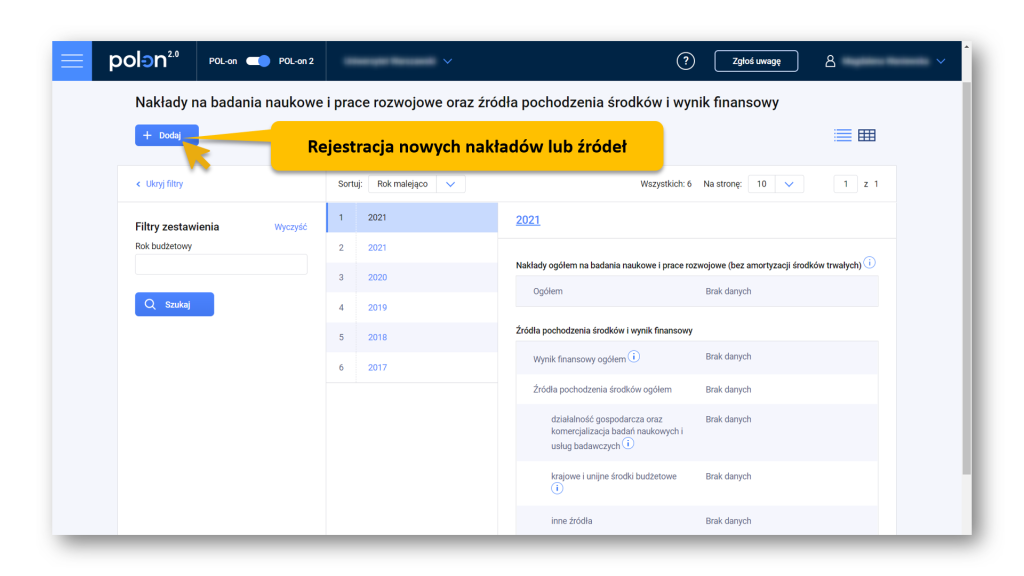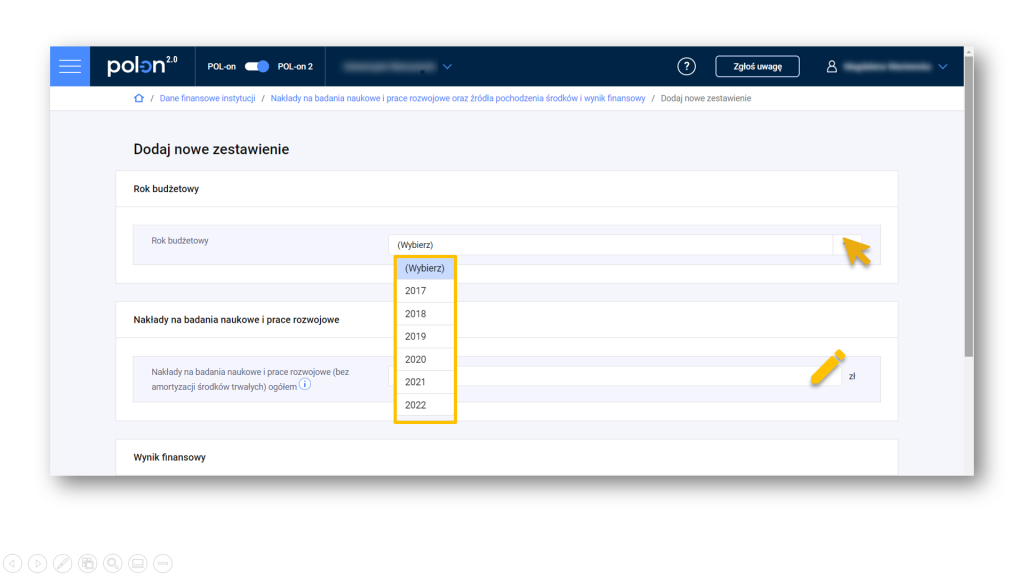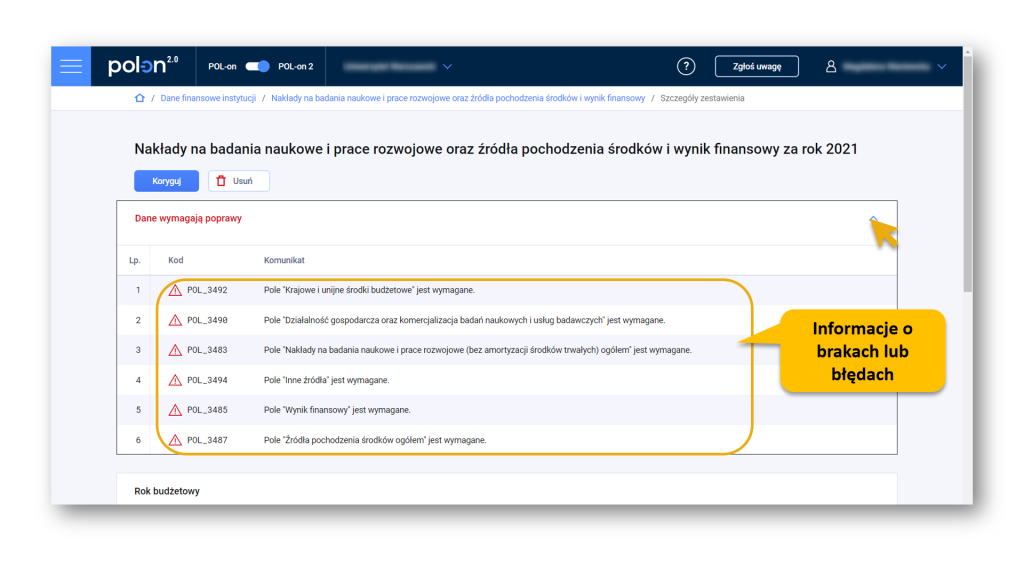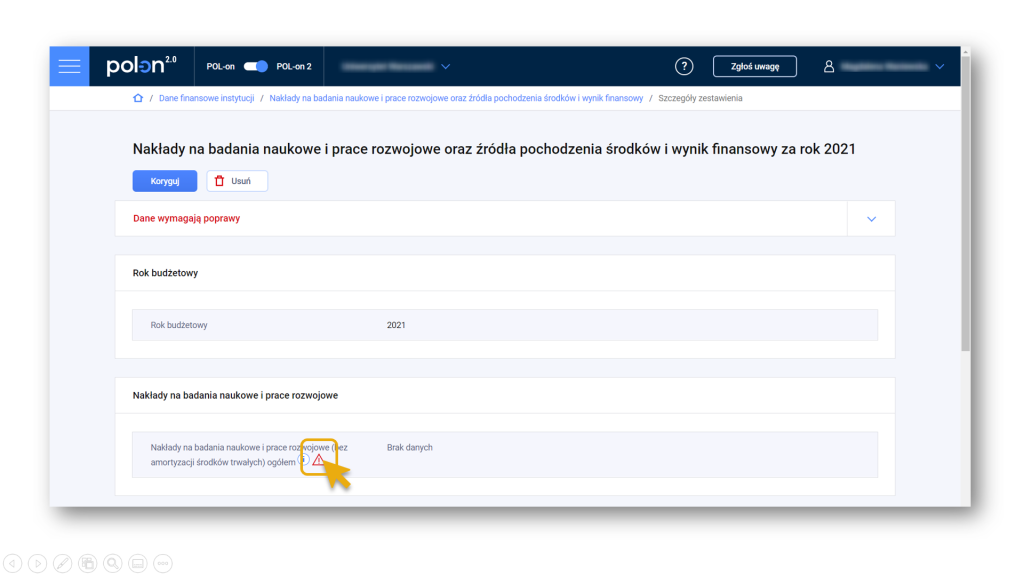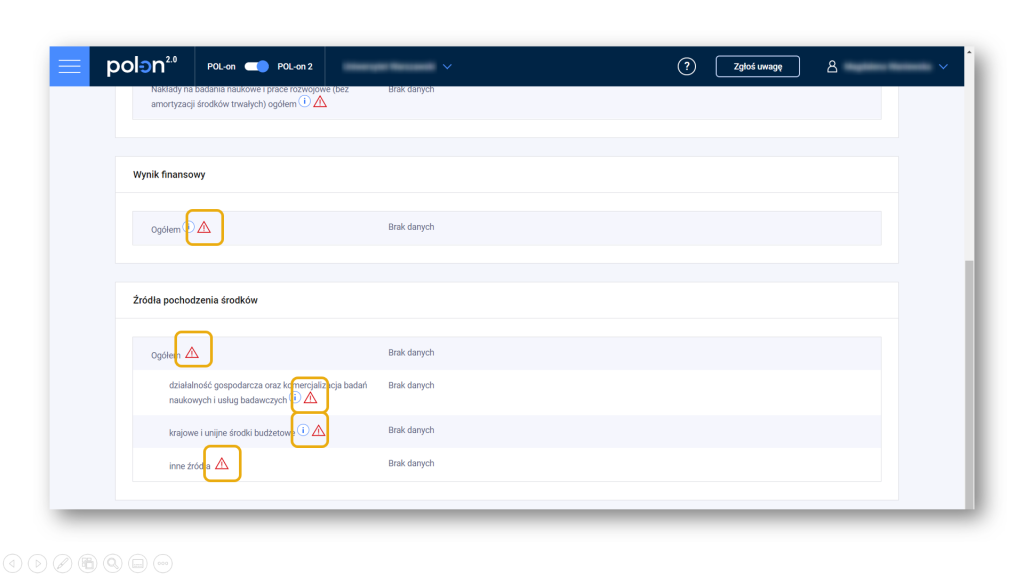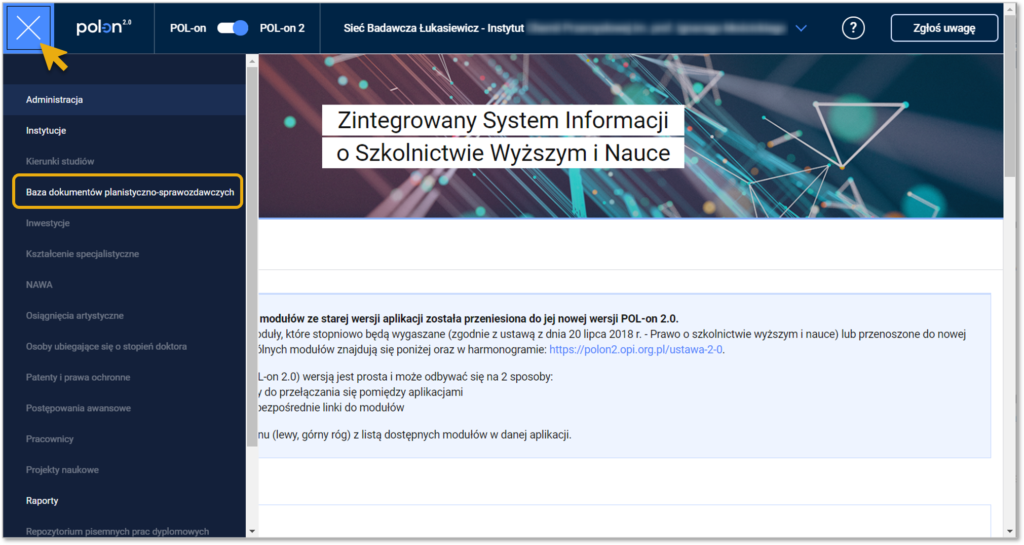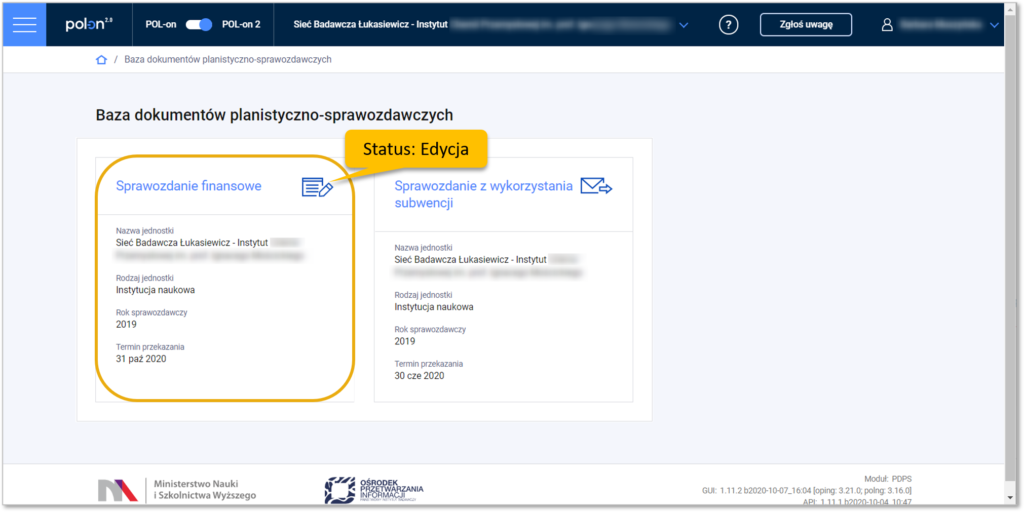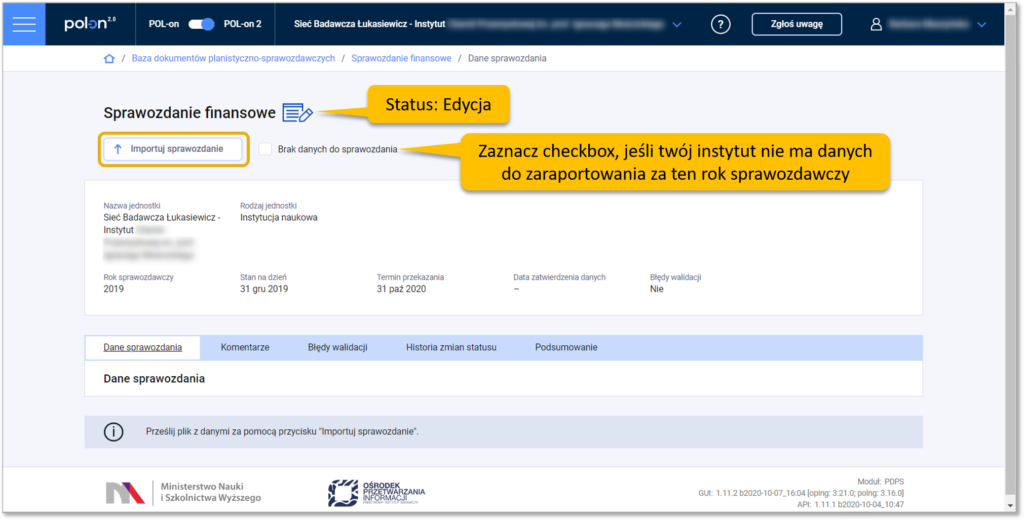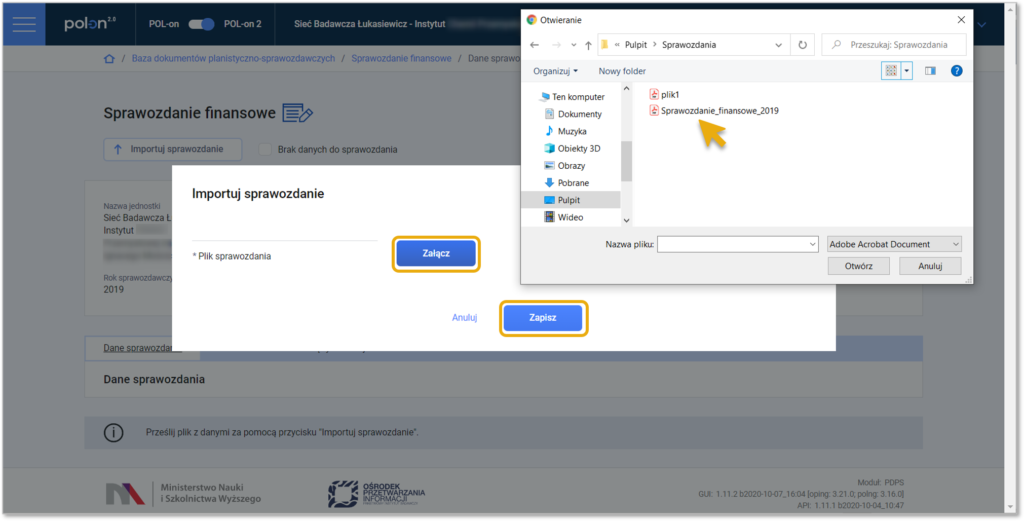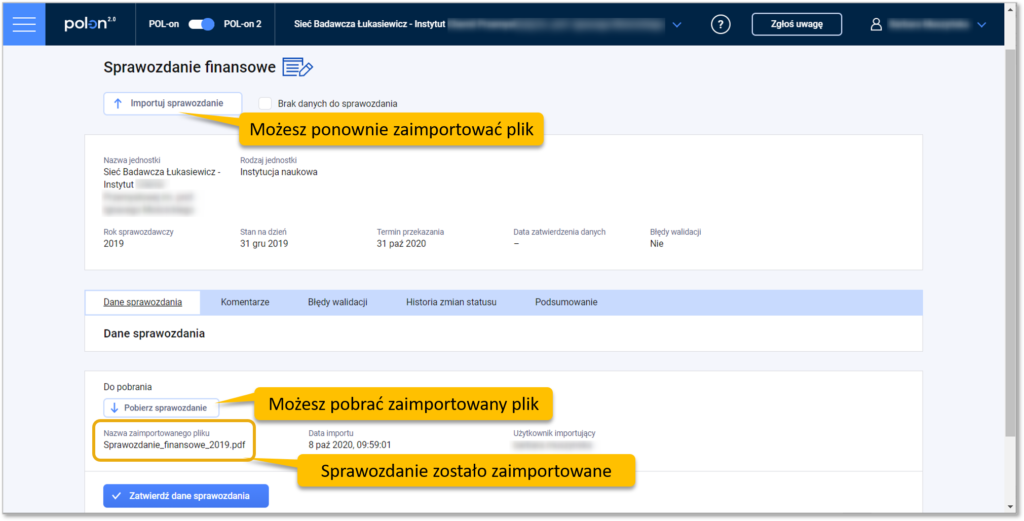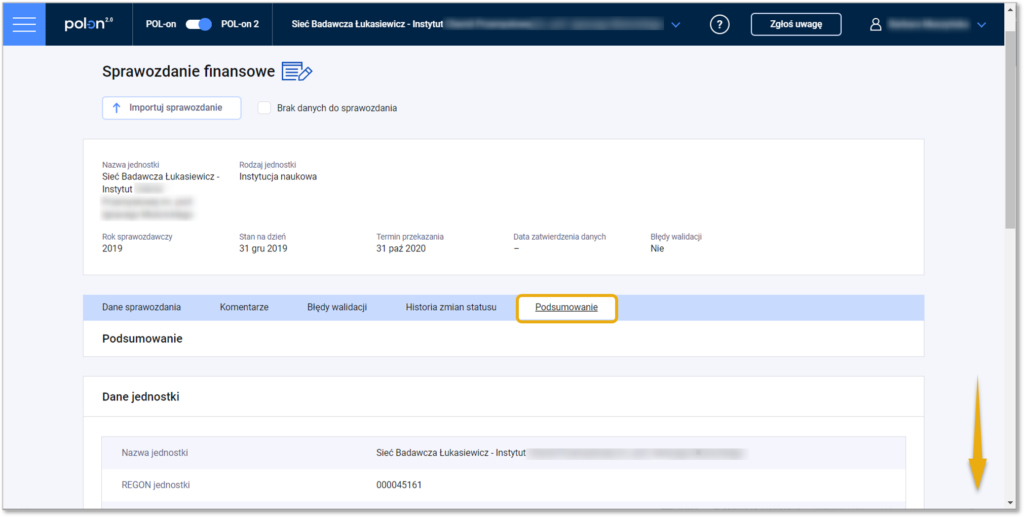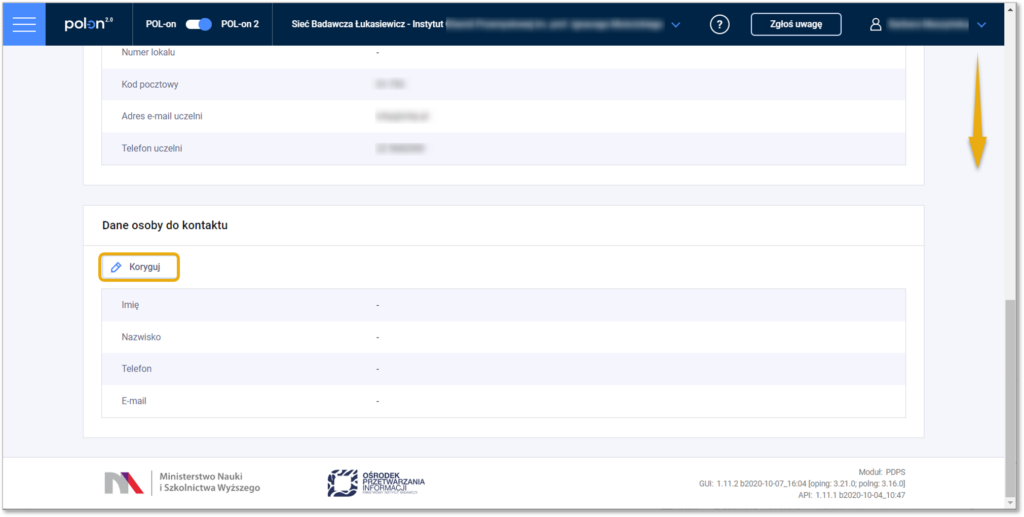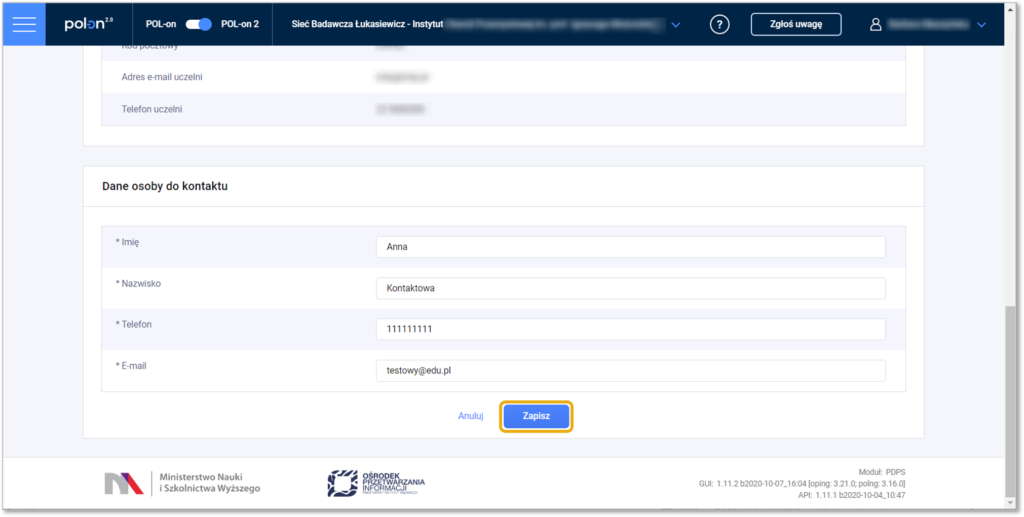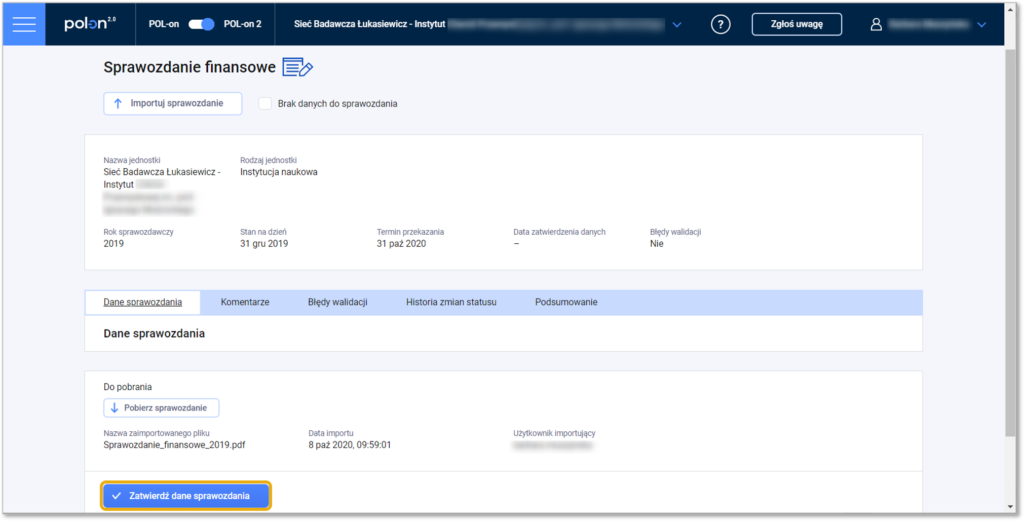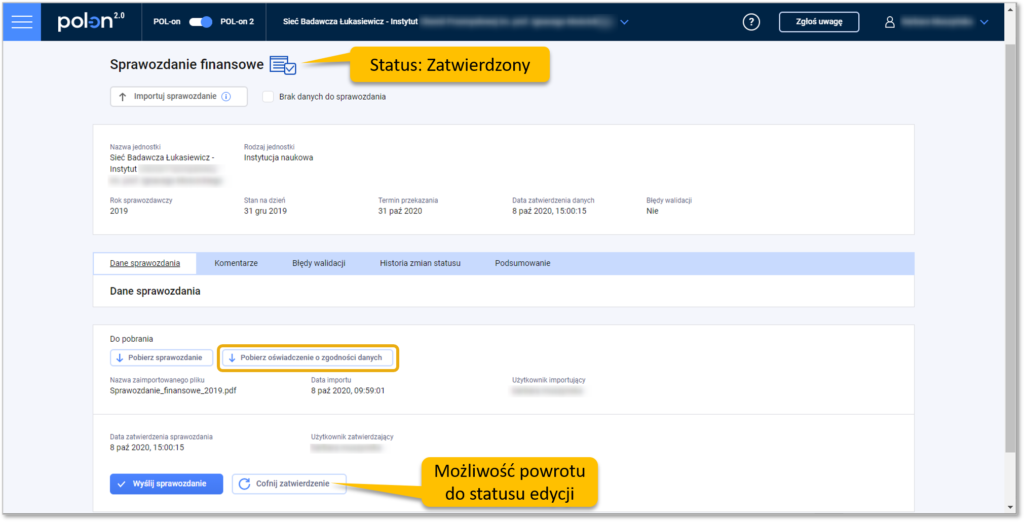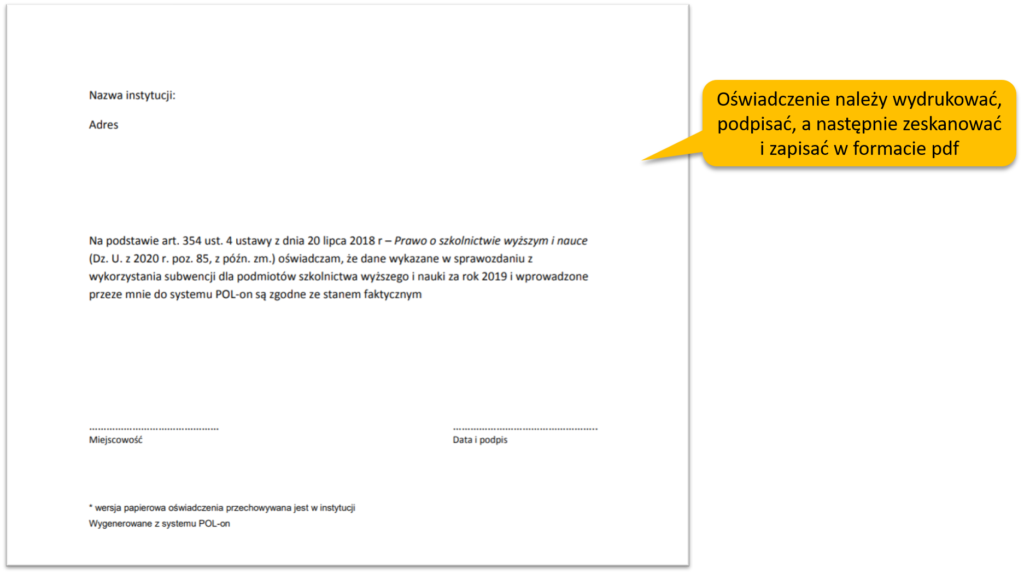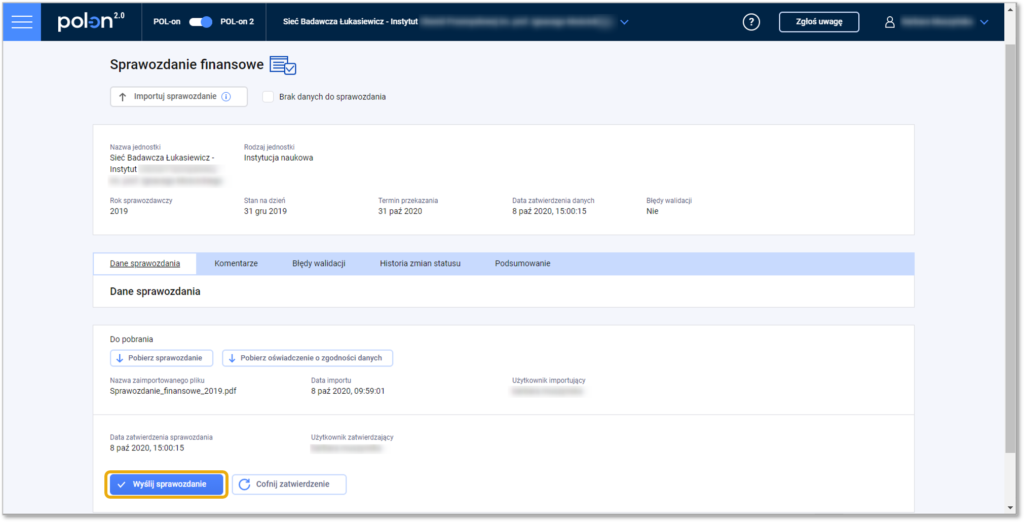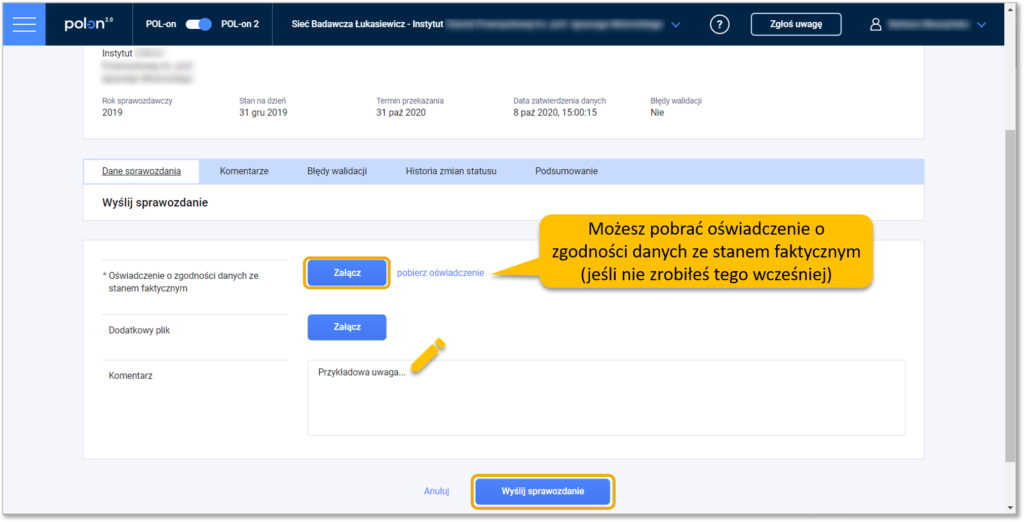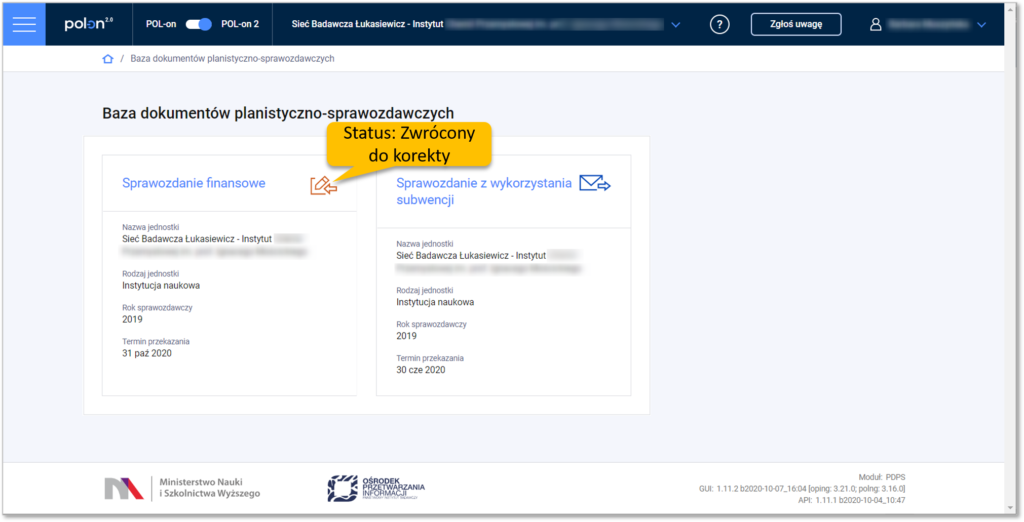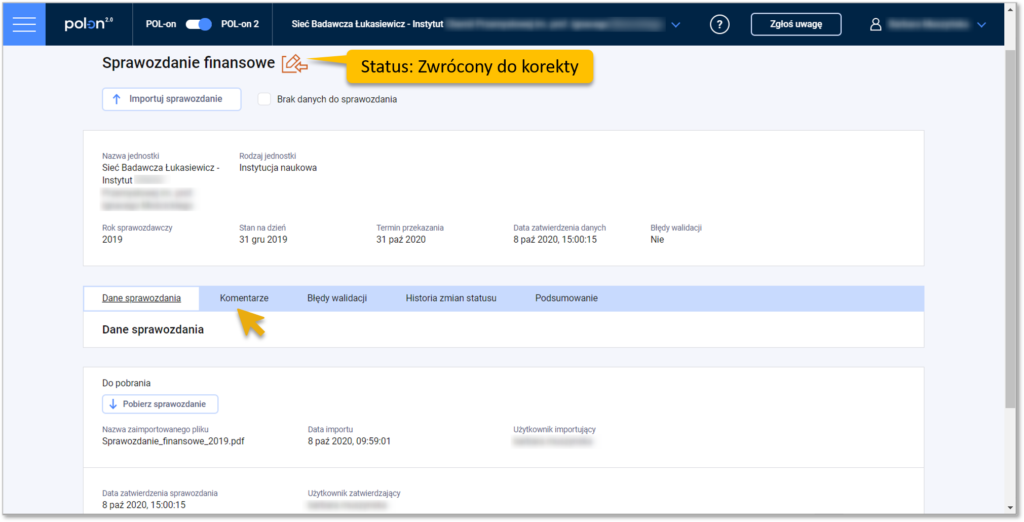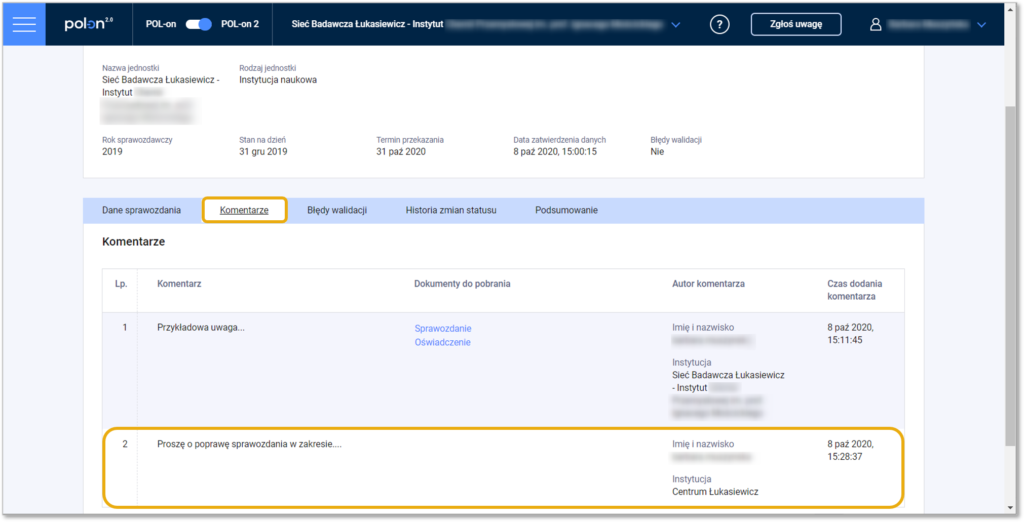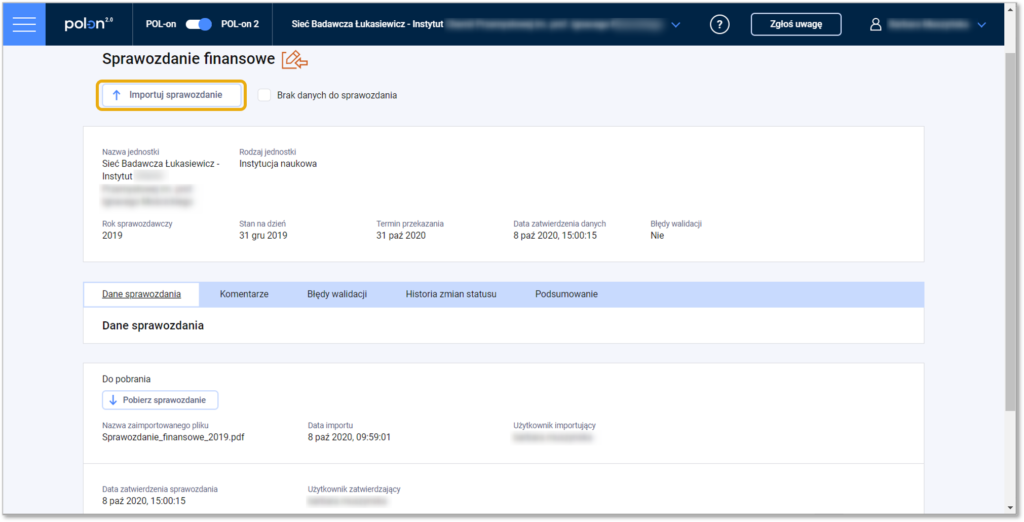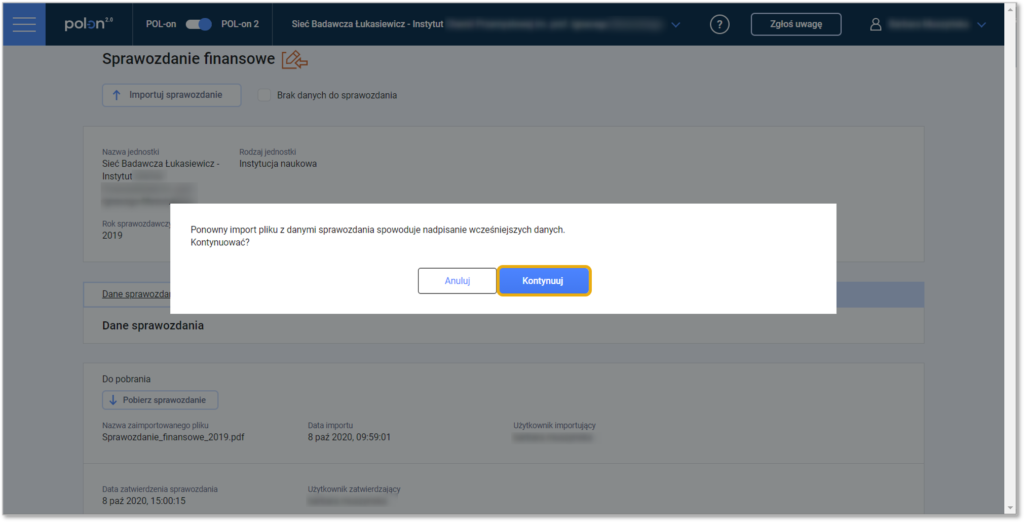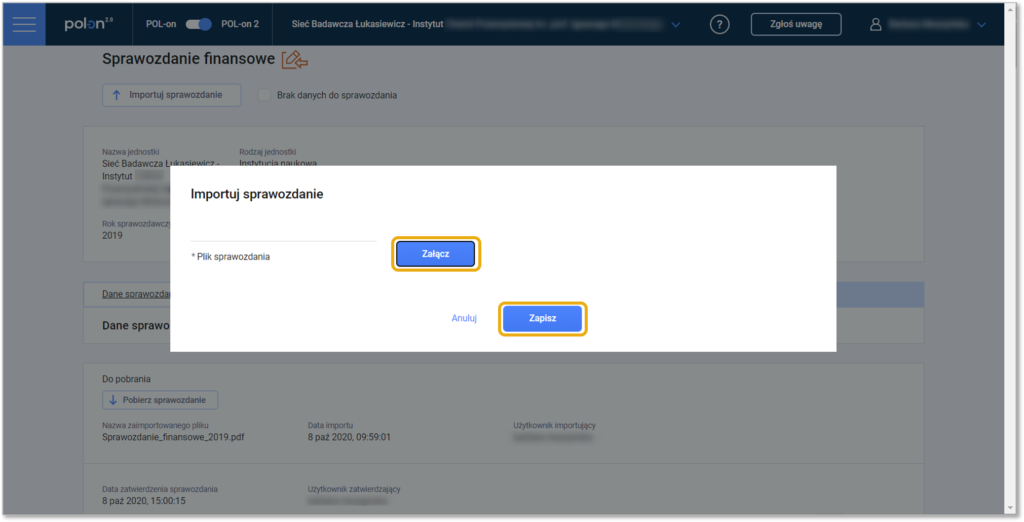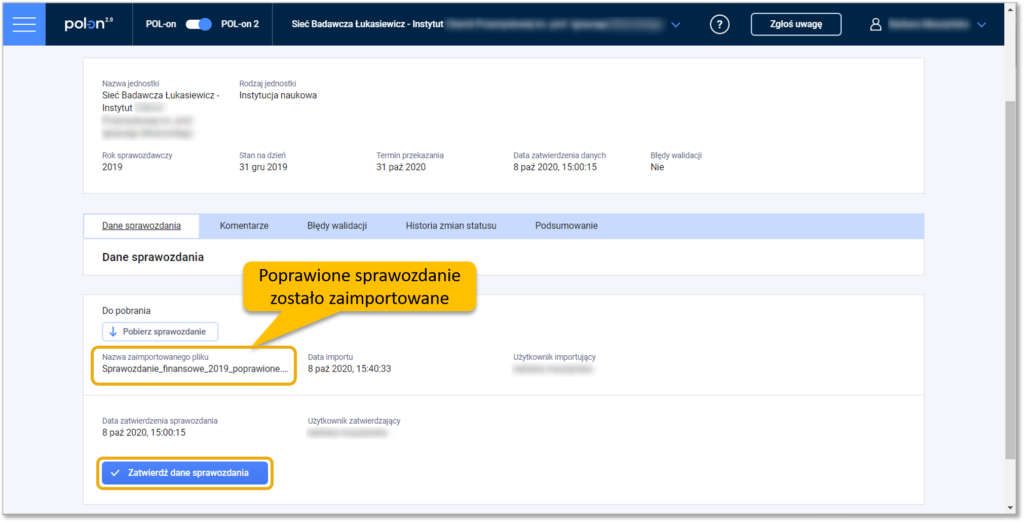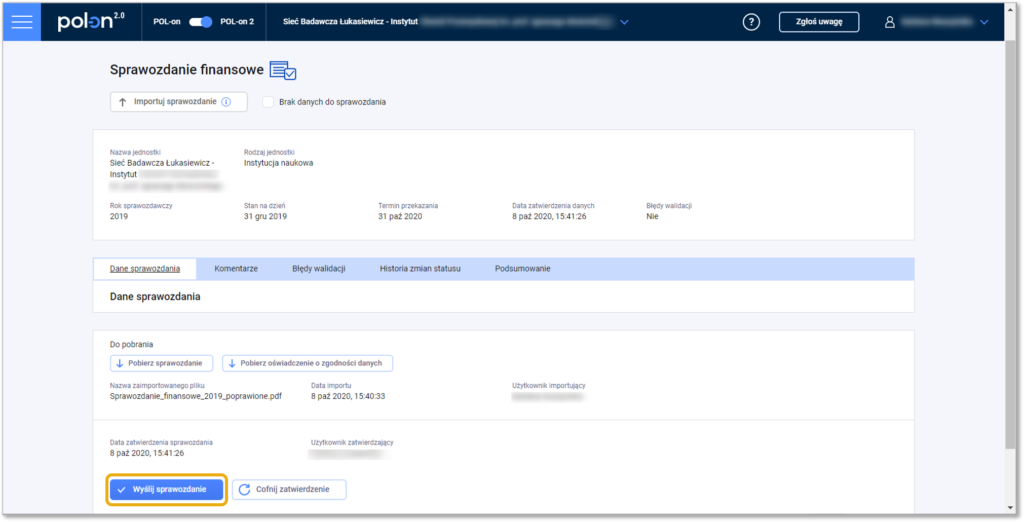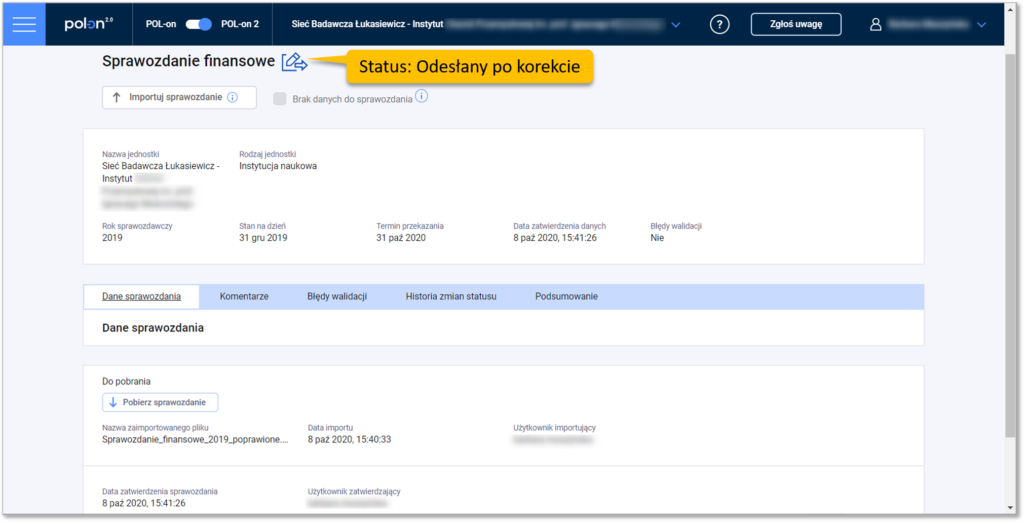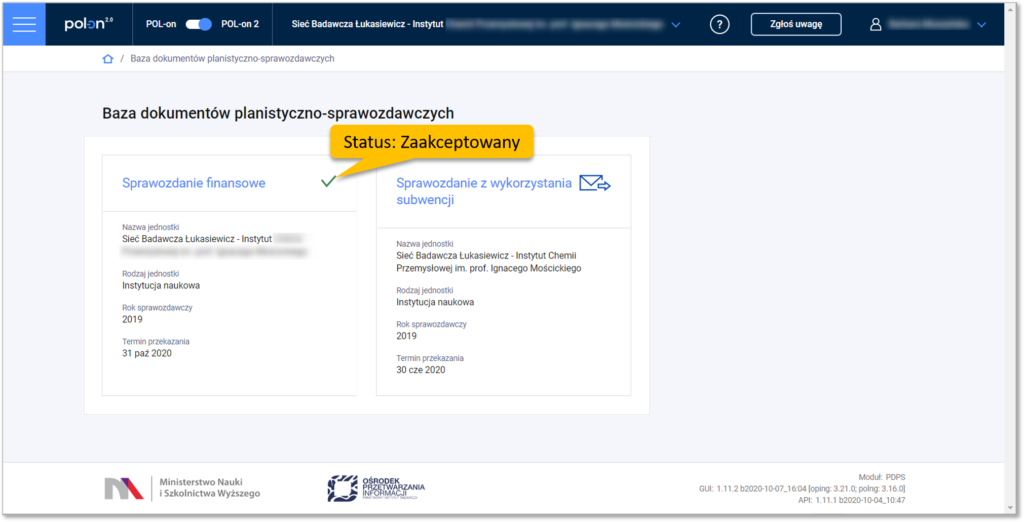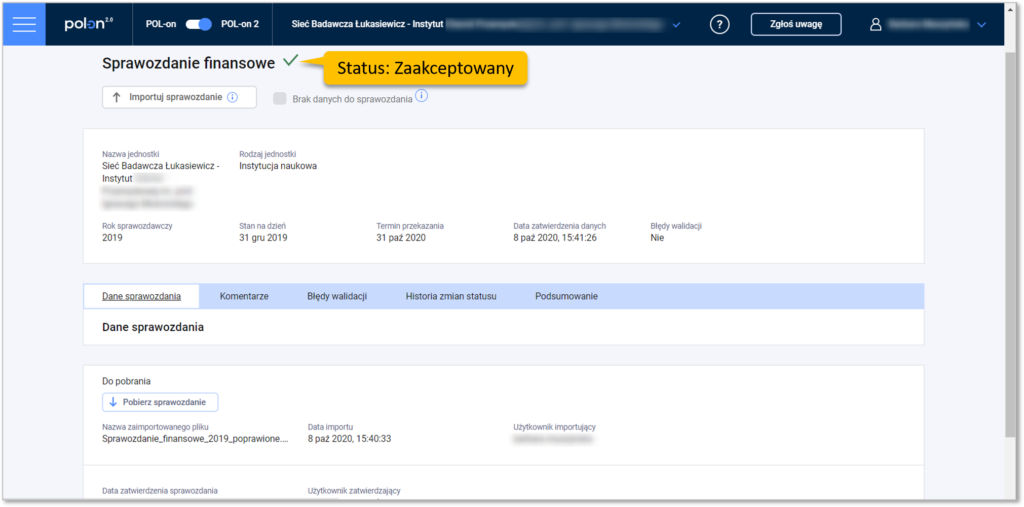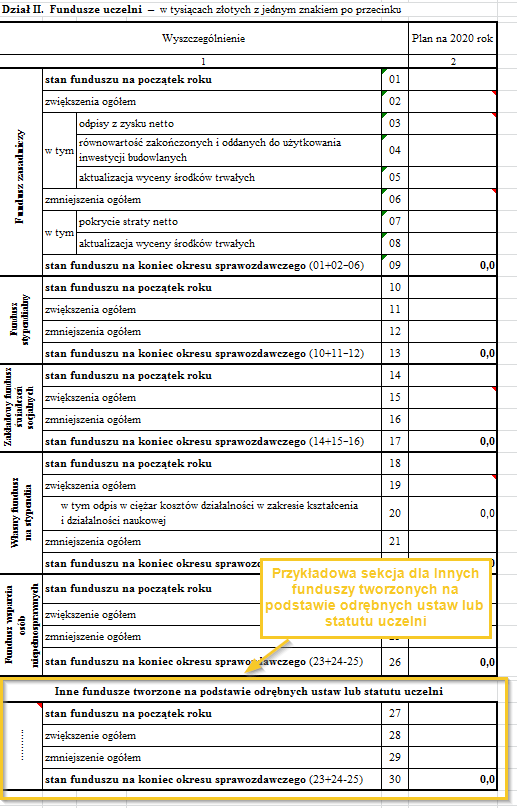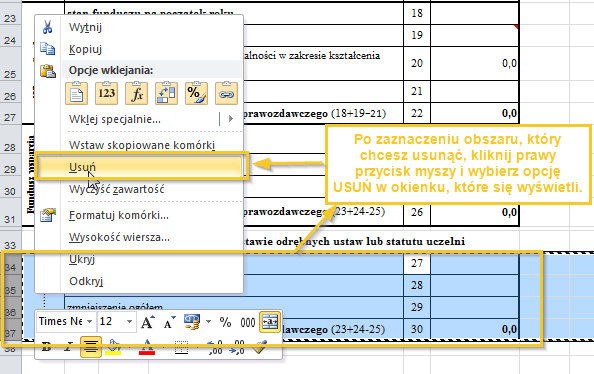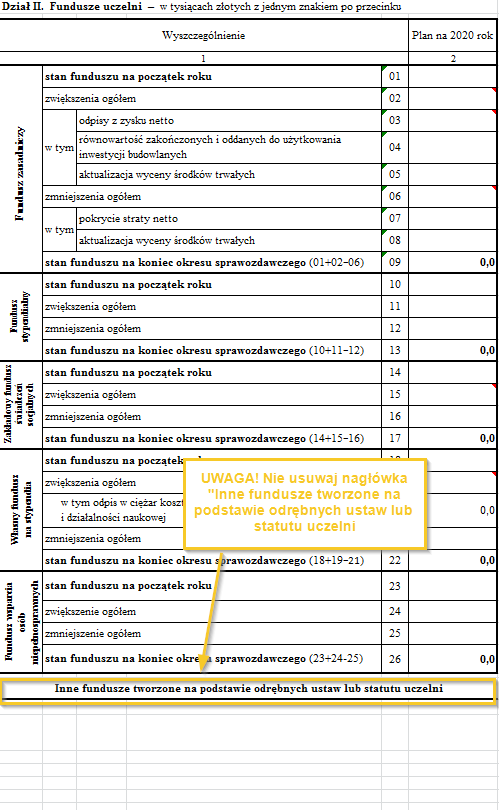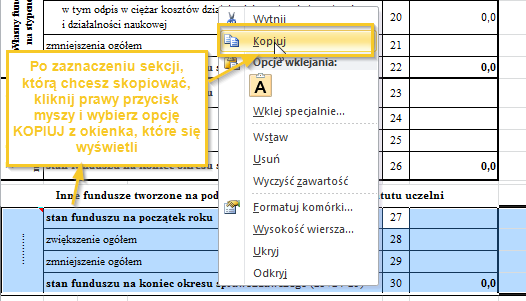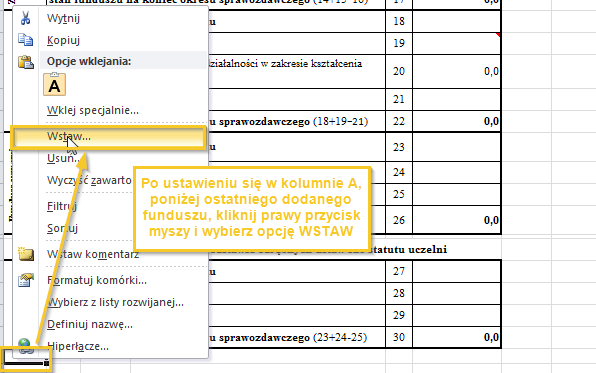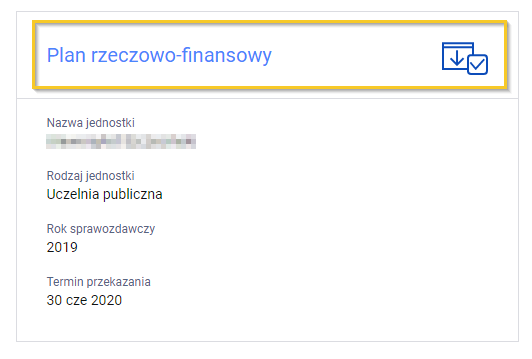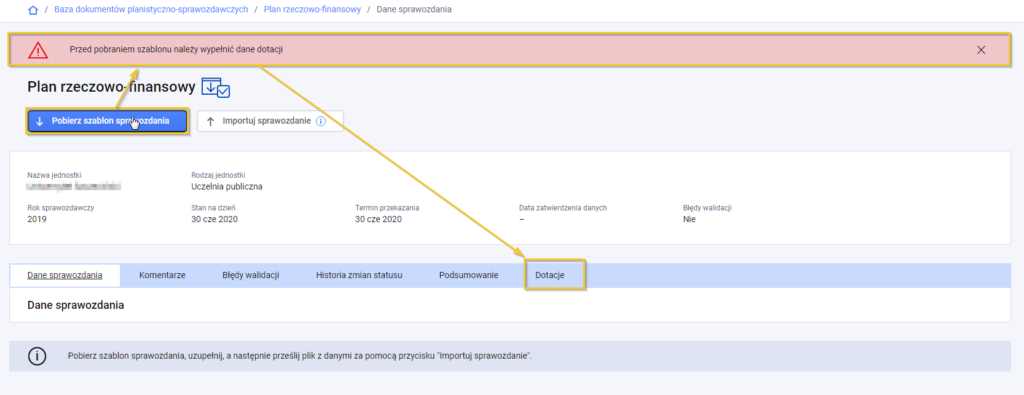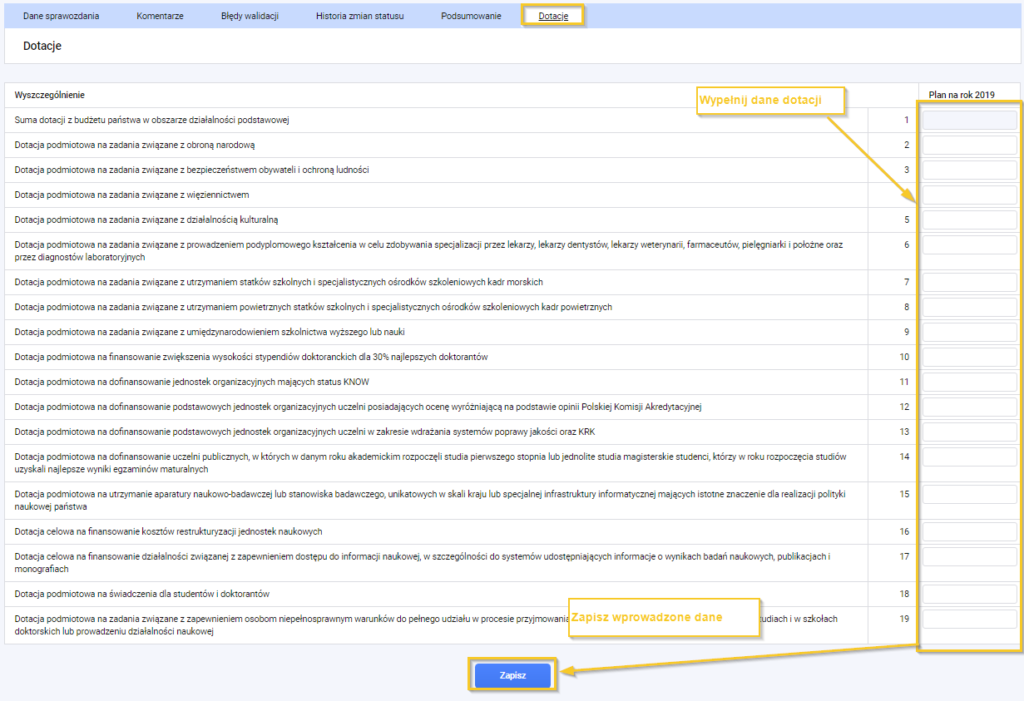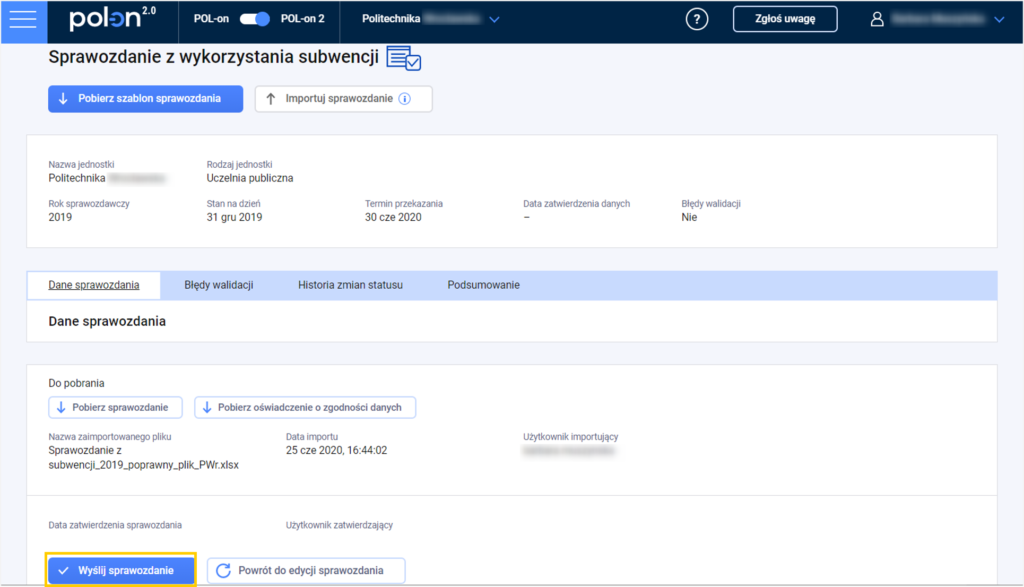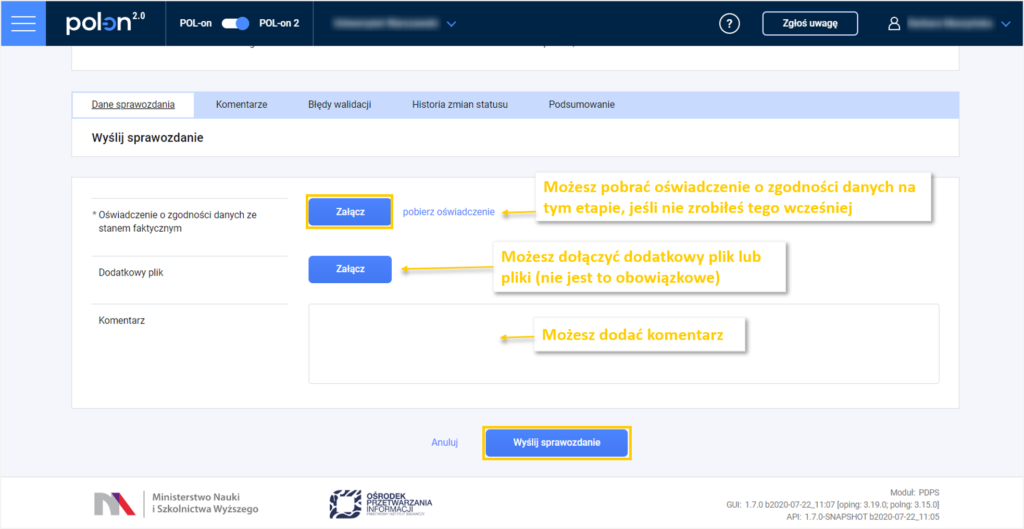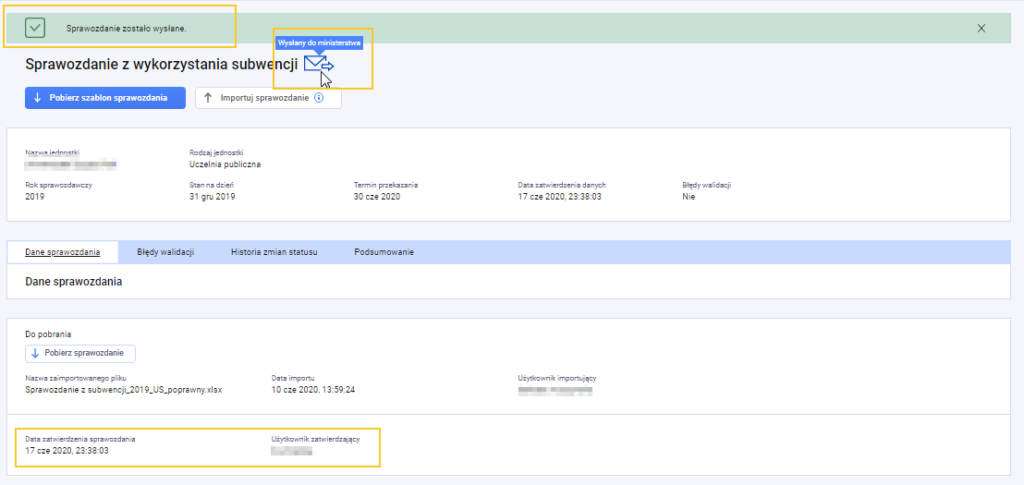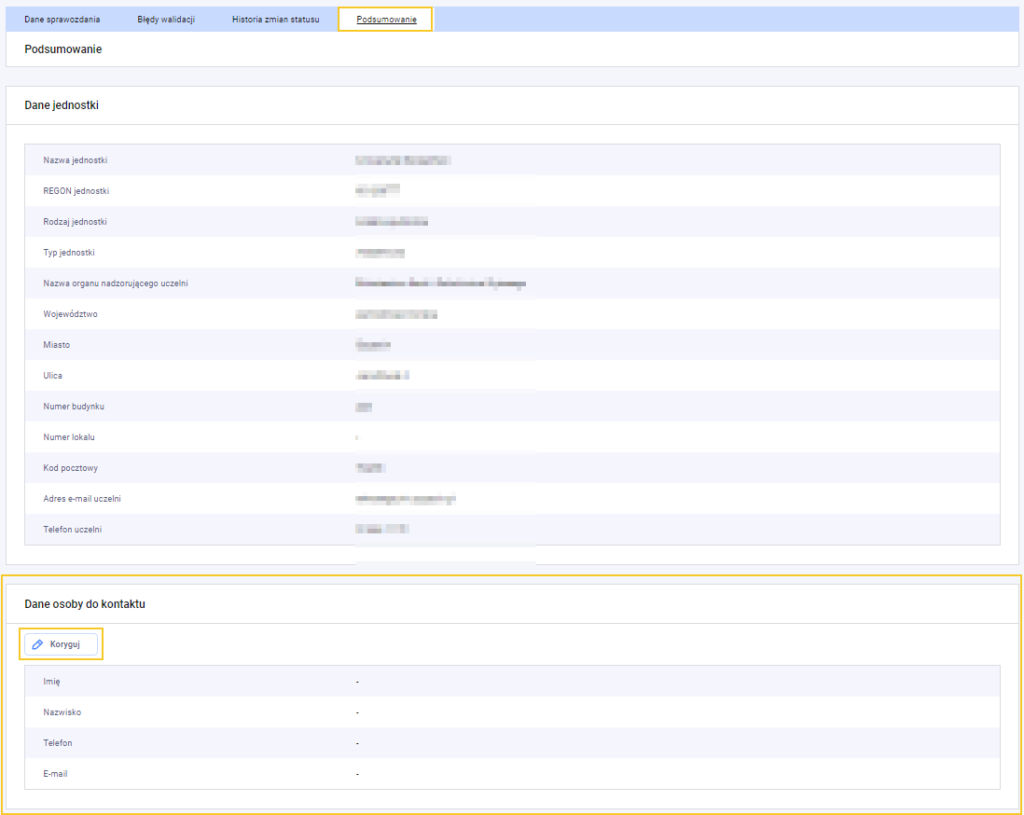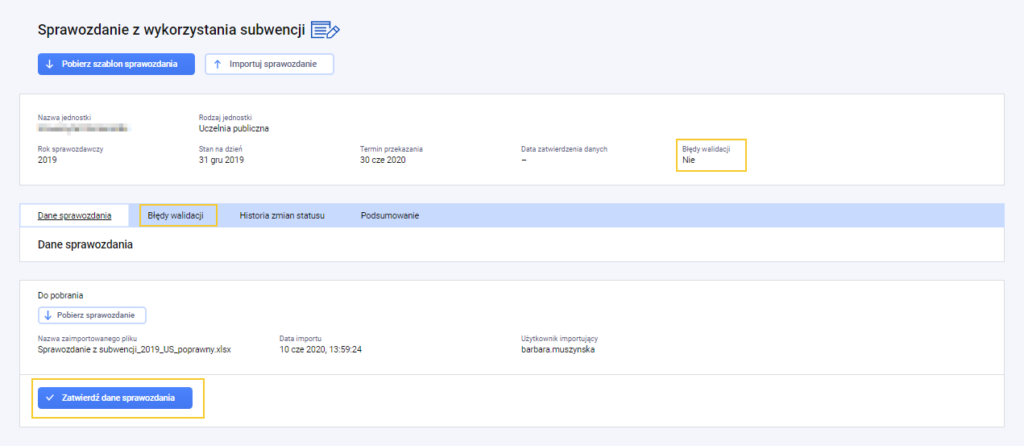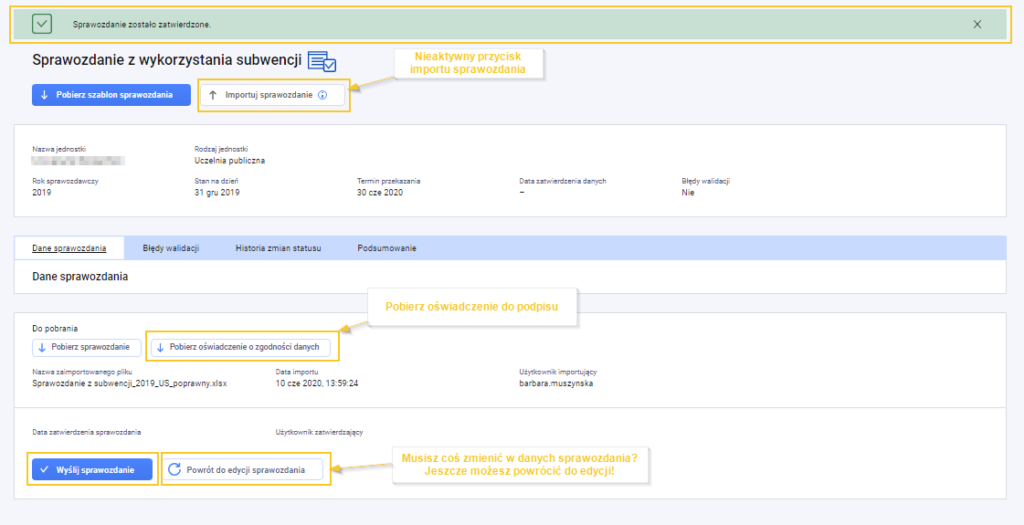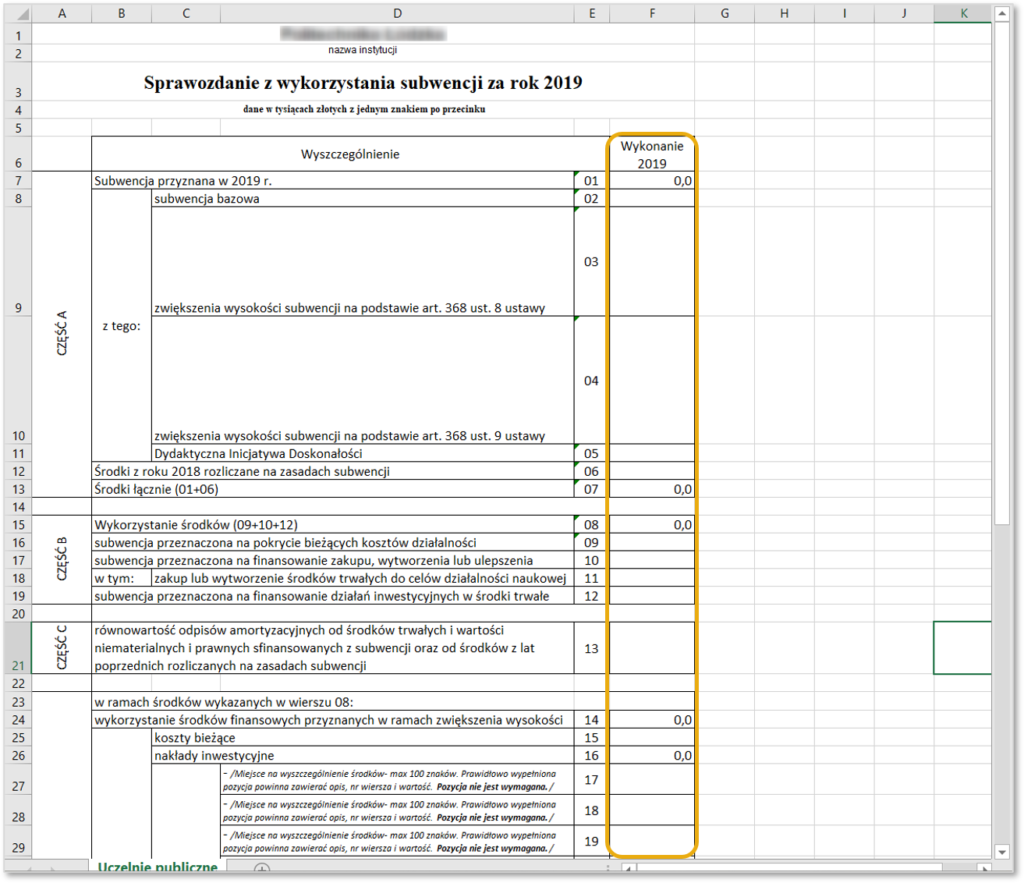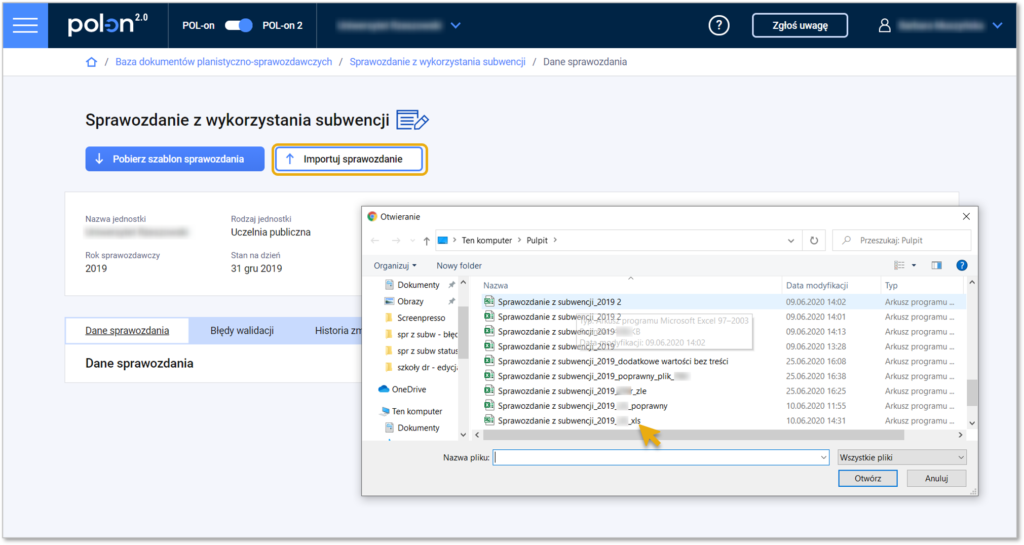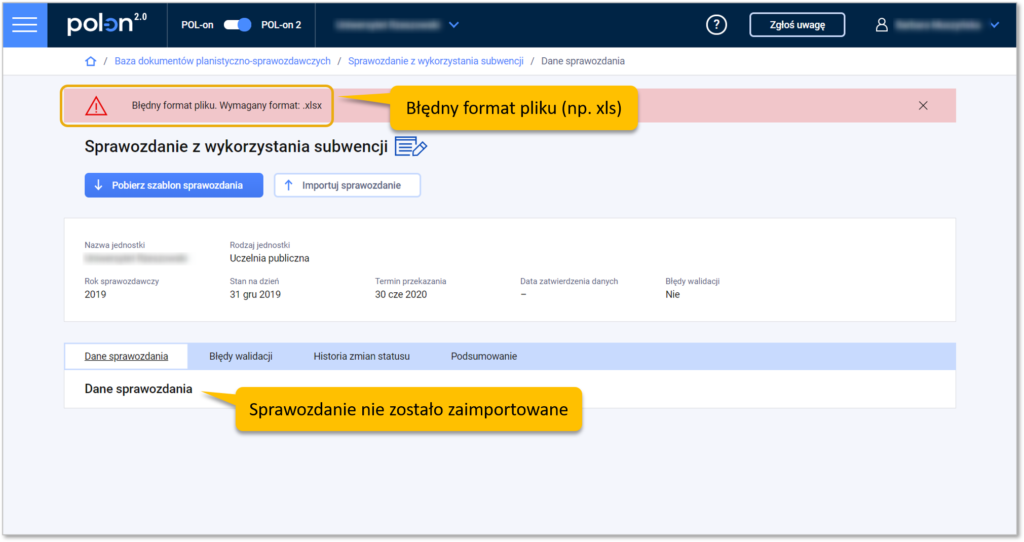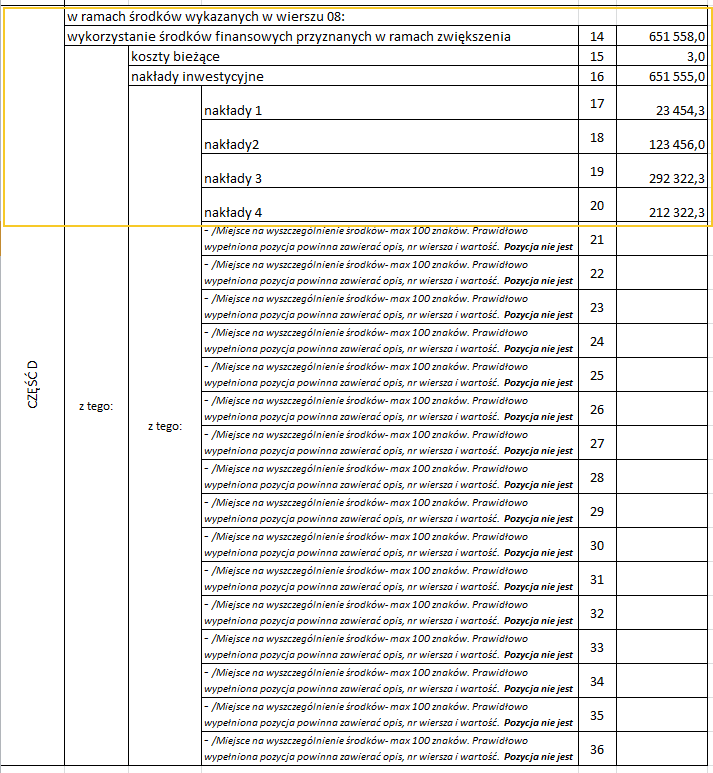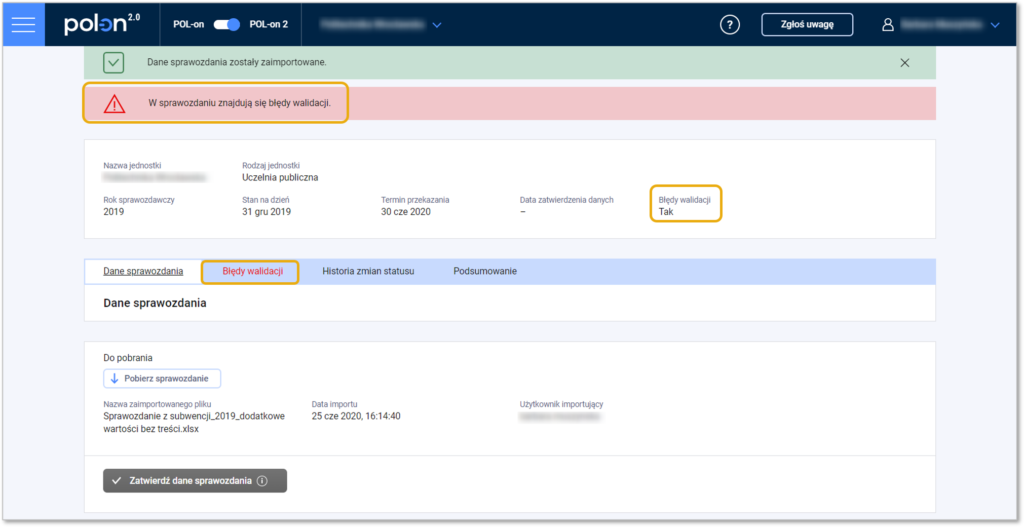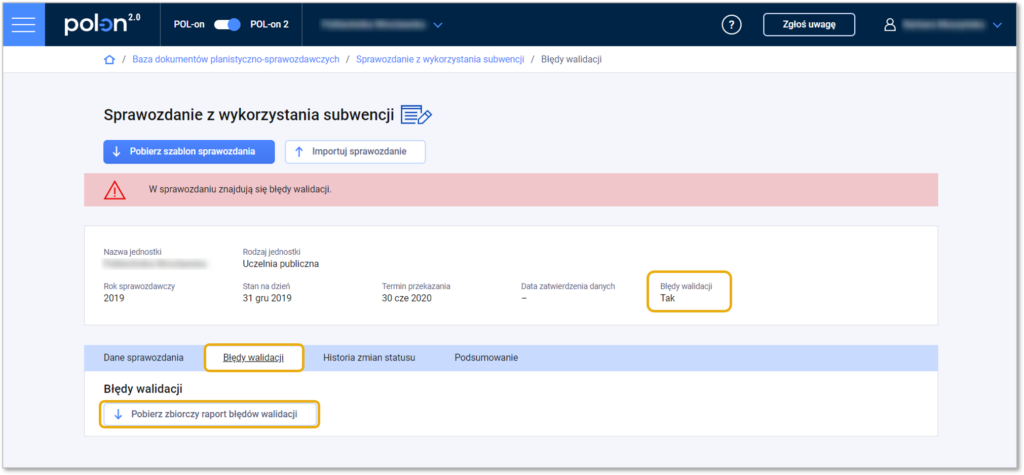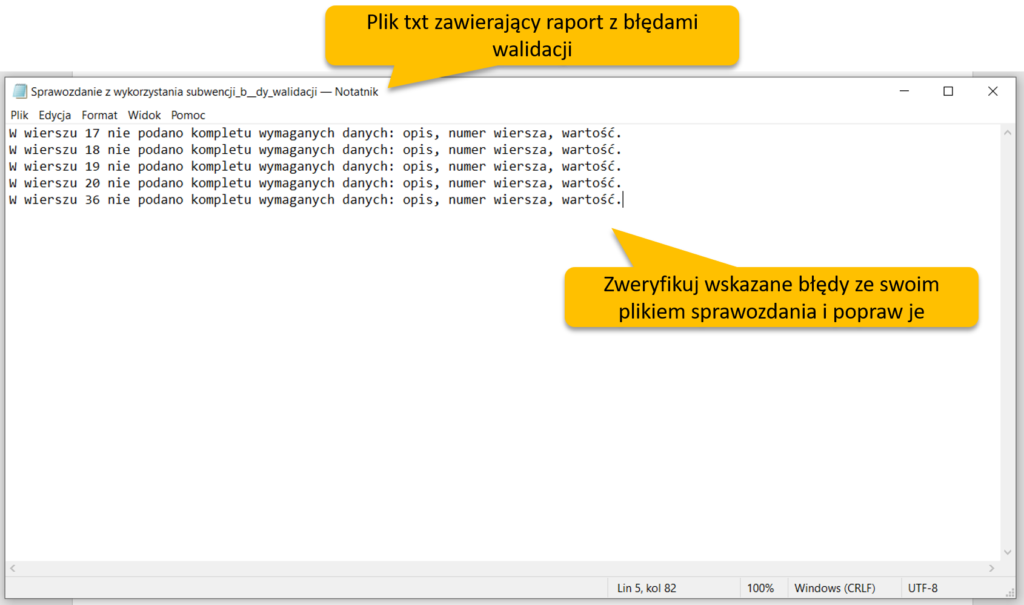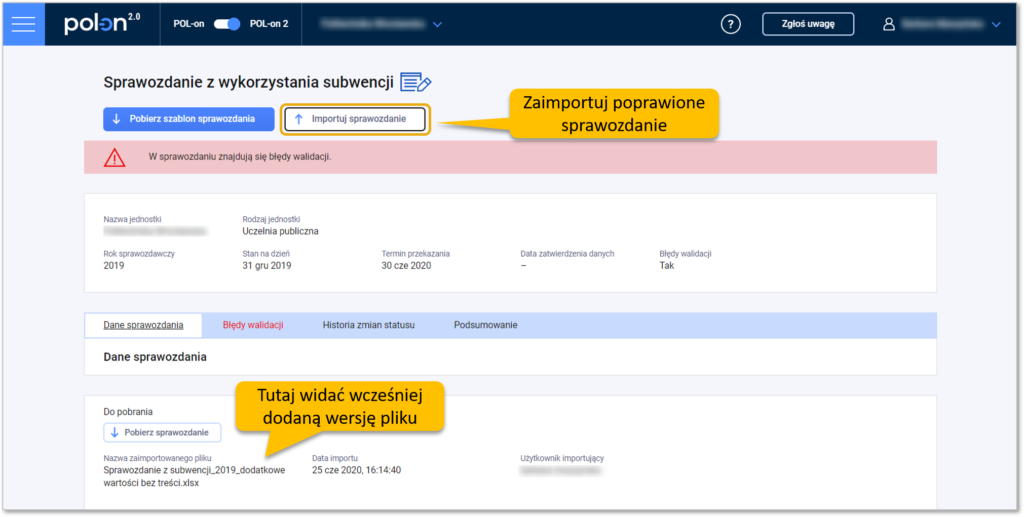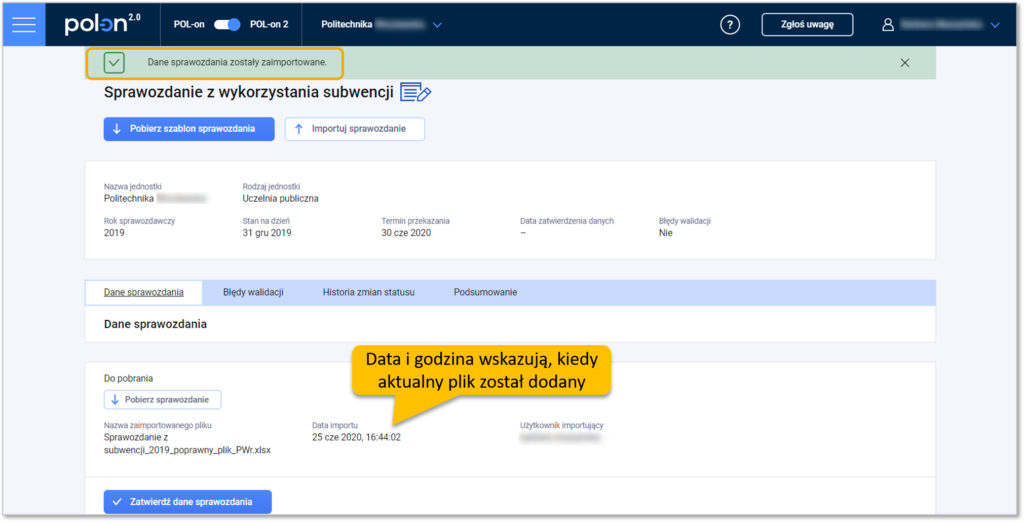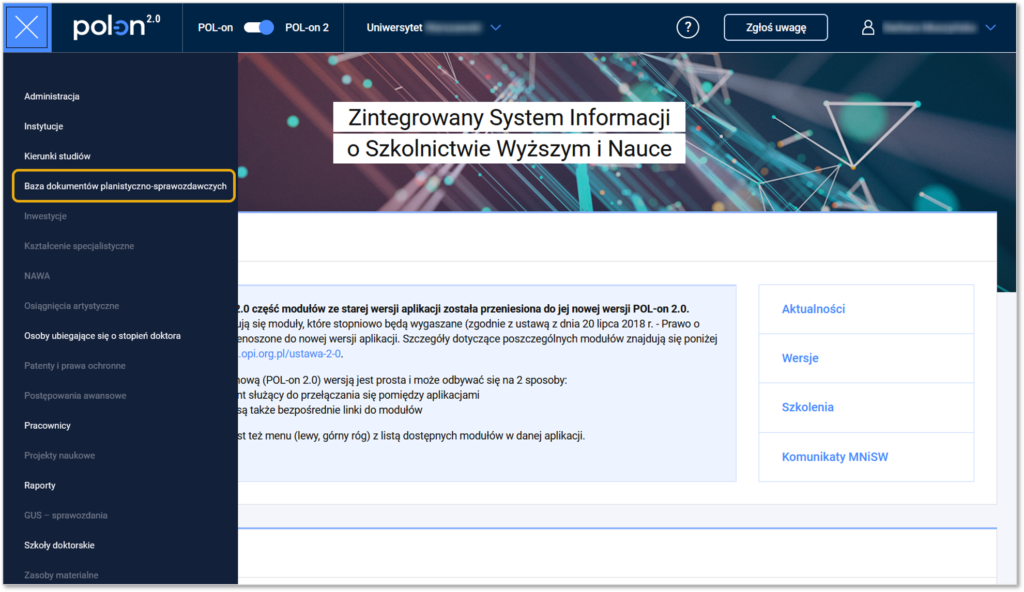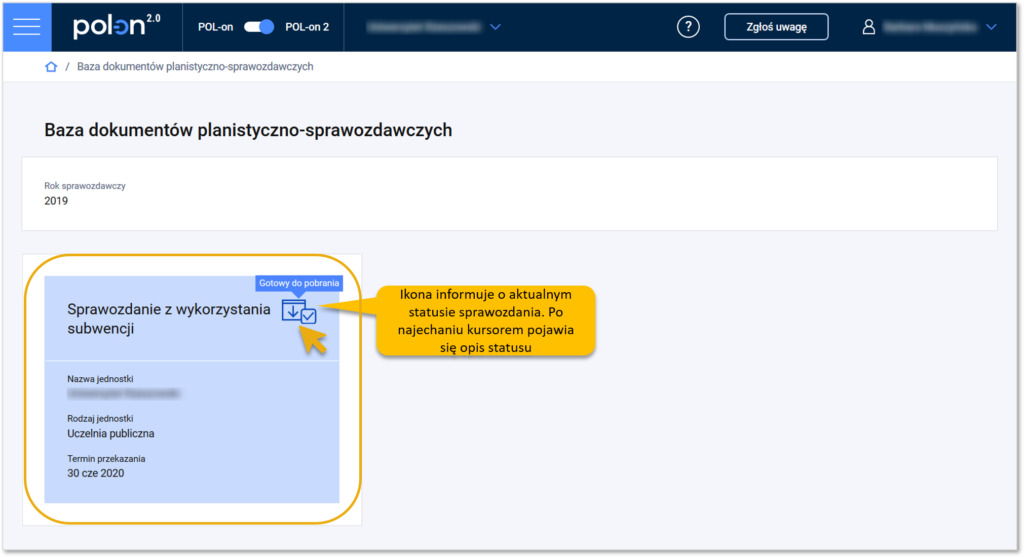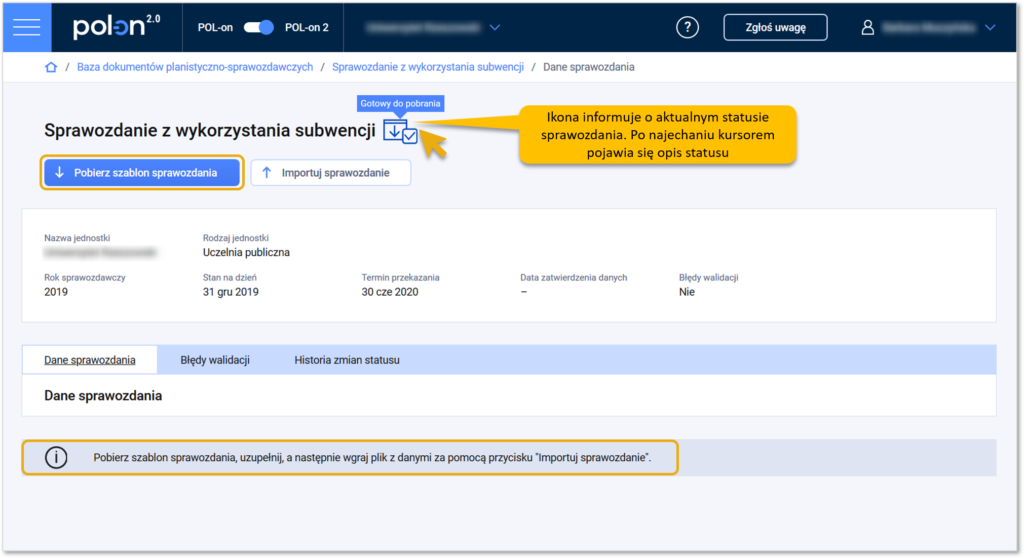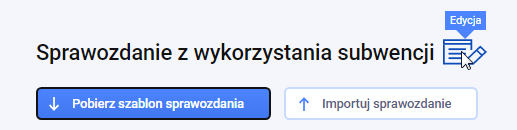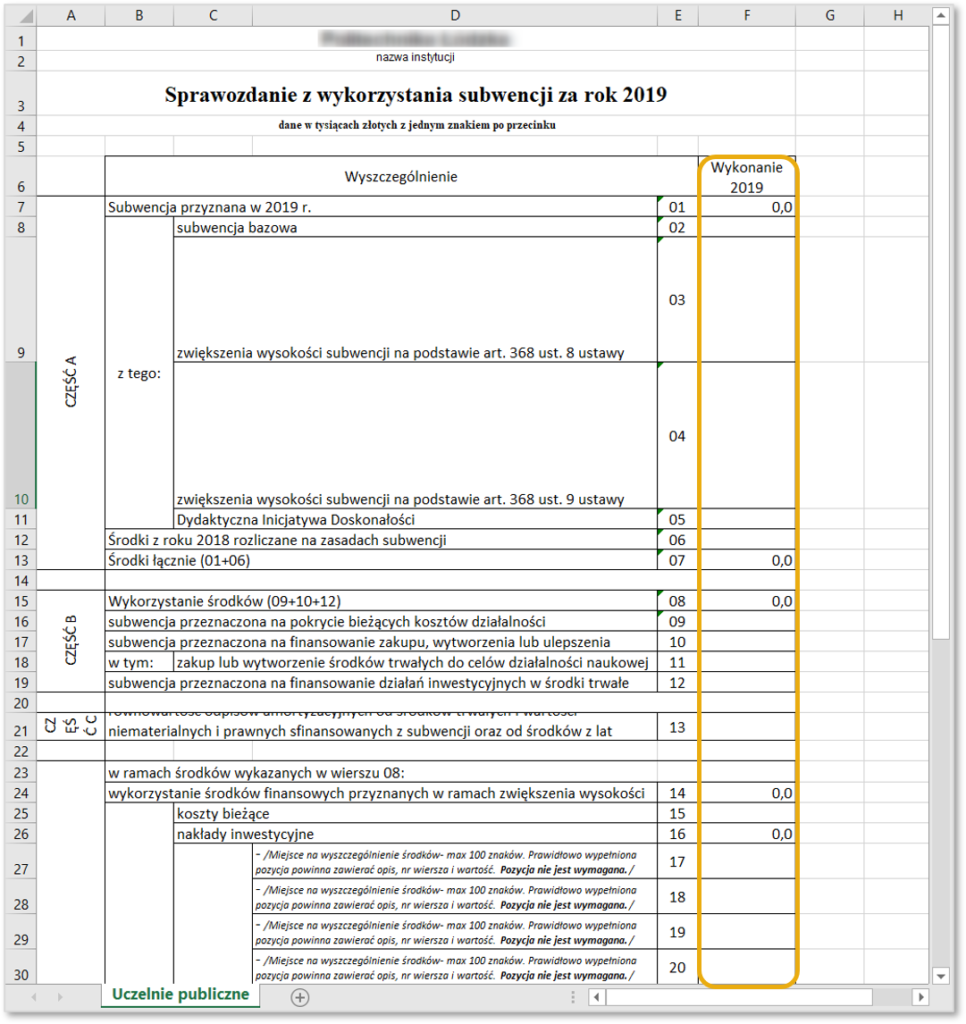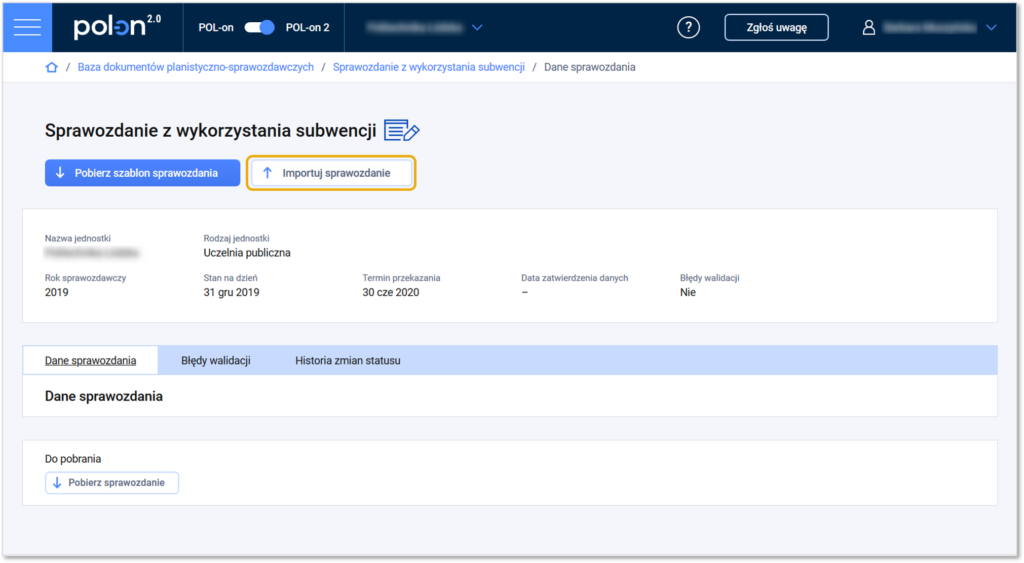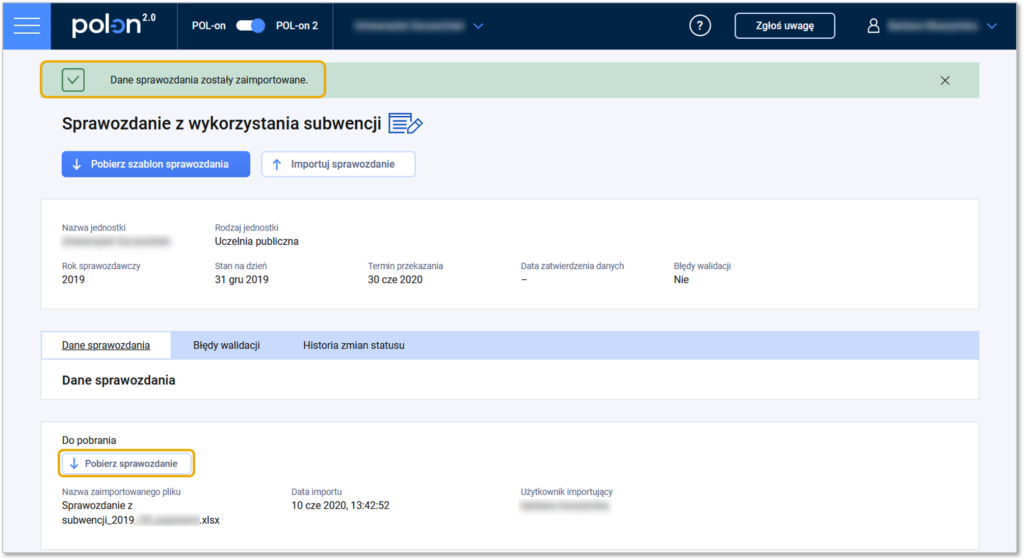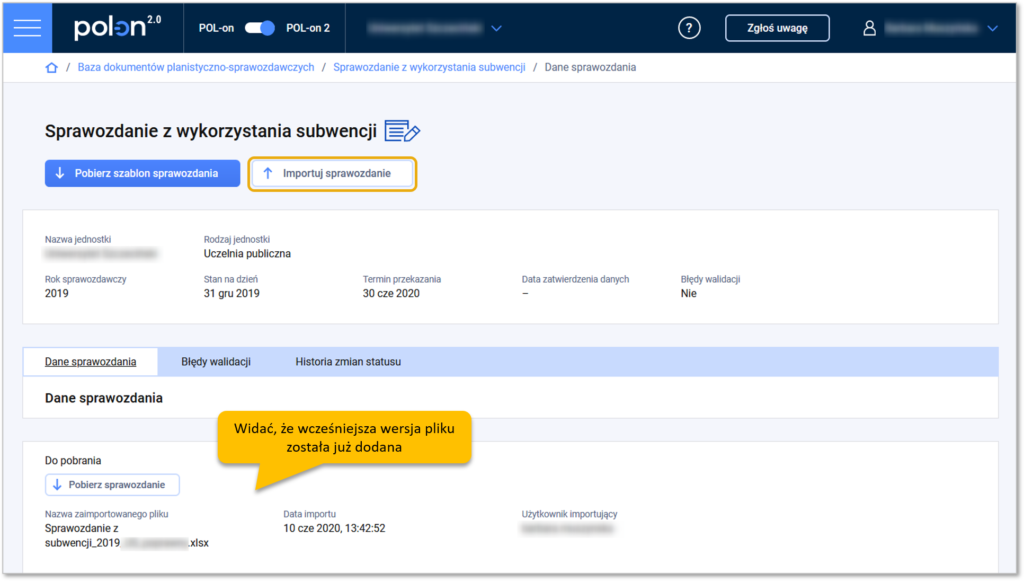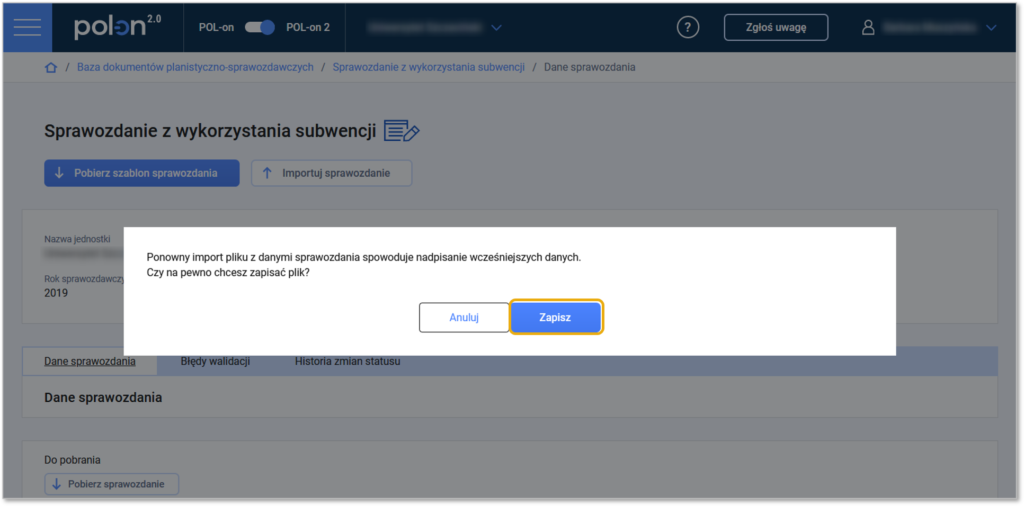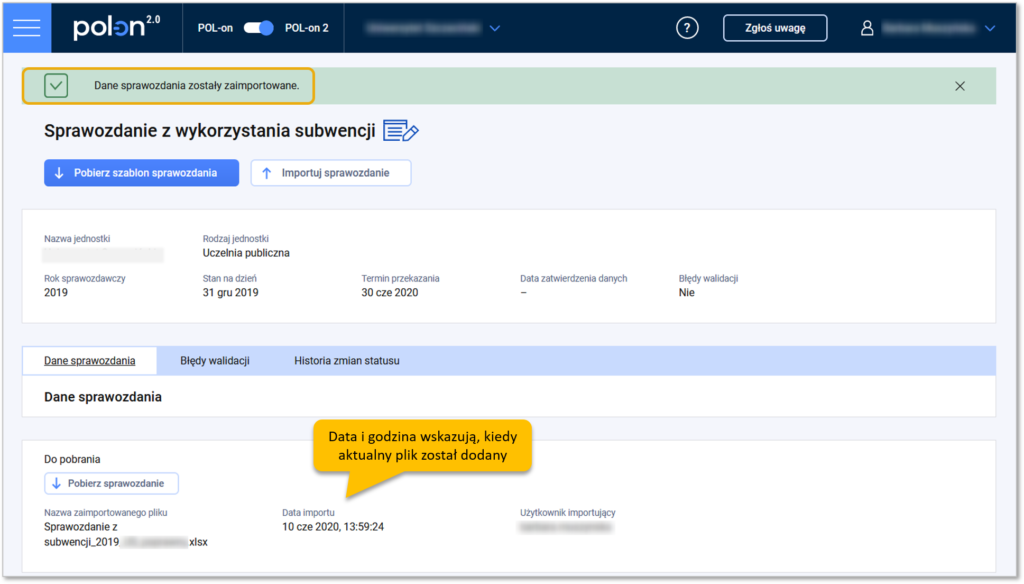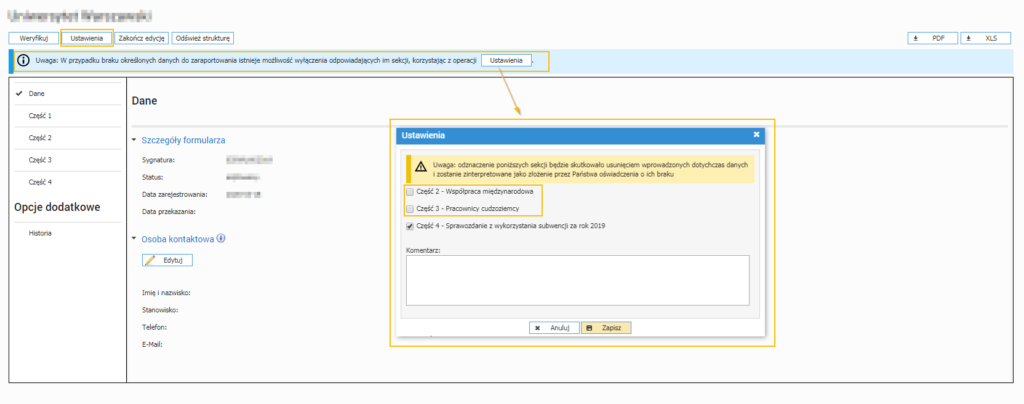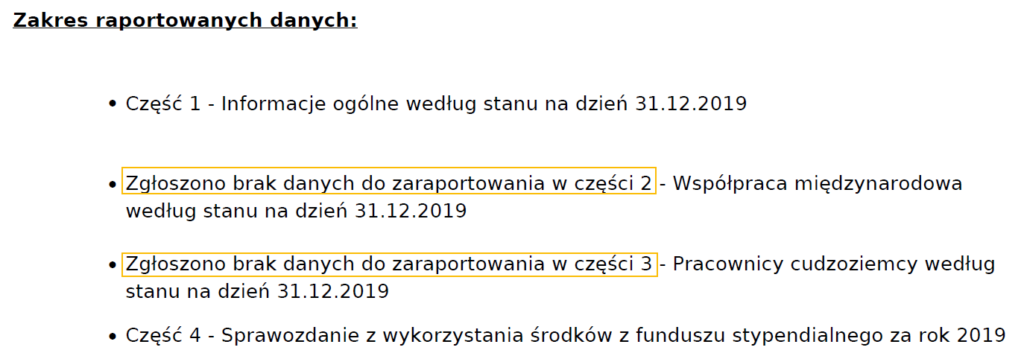W Sprawozdaniu z wykonania planu rzeczowo-finansowego za rok 2021 wprowadzono poniższe zmiany w stosunku do poprzedniego roku sprawozdawczego.
Dział IV
- Dodano nowy wiersz „Nakłady na rzeczowe aktywa trwałe i wartości niematerialne i prawne sfinansowane lub dofinasowane z subwencji inwestycyjnej” będący składową dotychczasowego wiersza „w tym nakłady na urządzenia techniczne i maszyny, środki transportu i inne środki trwałe”
- Dodano nowy wiersz „Nakłady na rzeczowe aktywa trwałe i wartości niematerialne i prawne podlegające jednorazowym odpisom amortyzacyjnym„